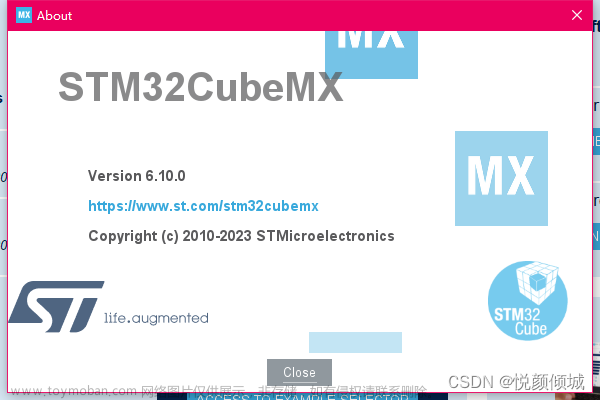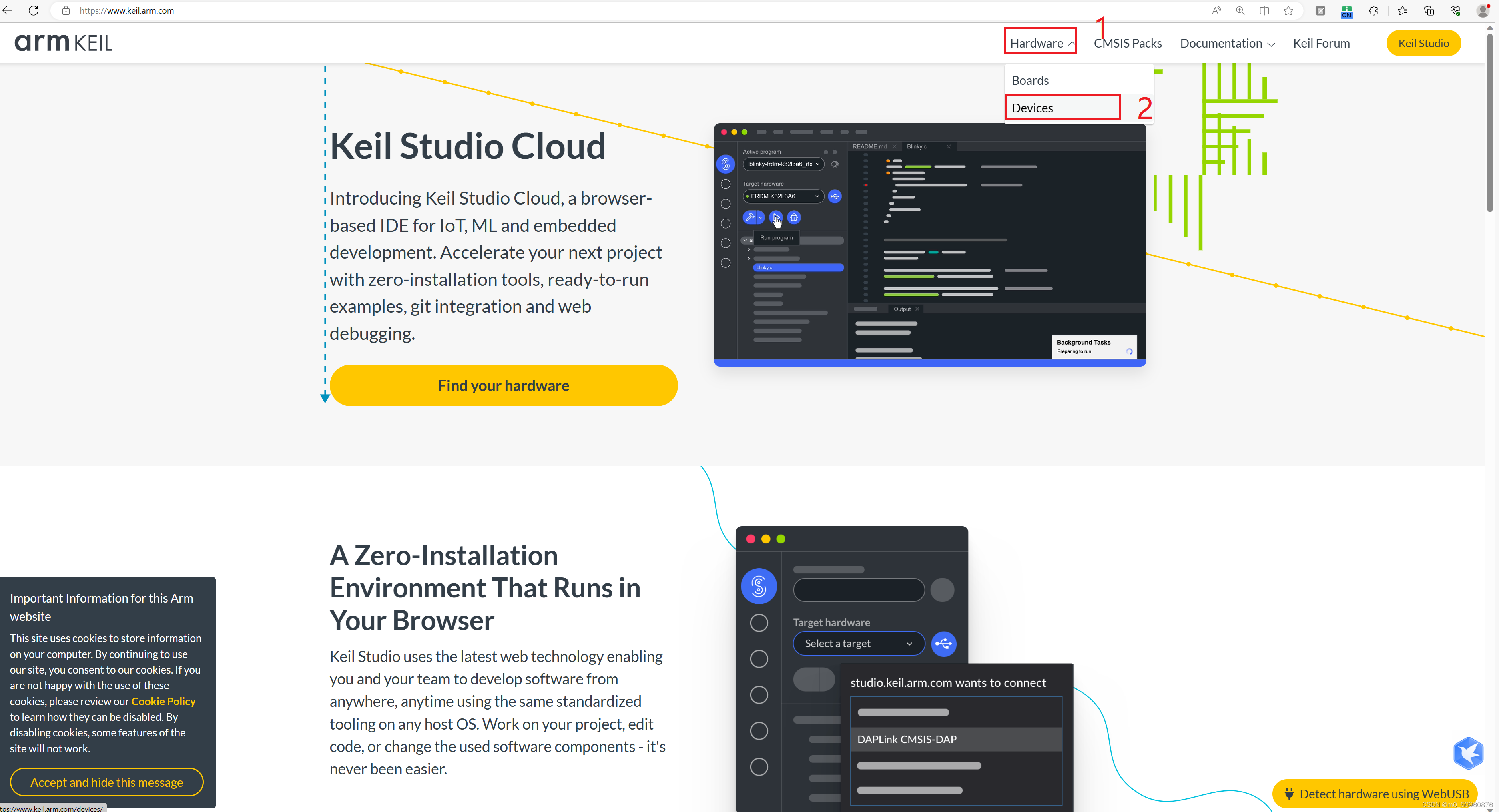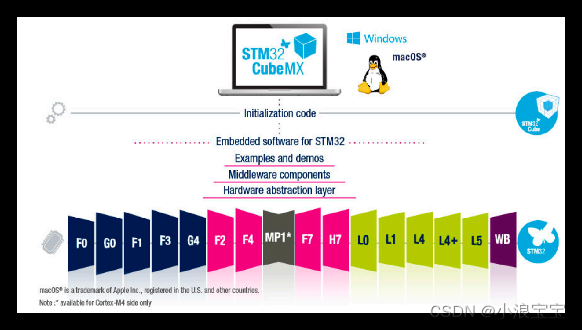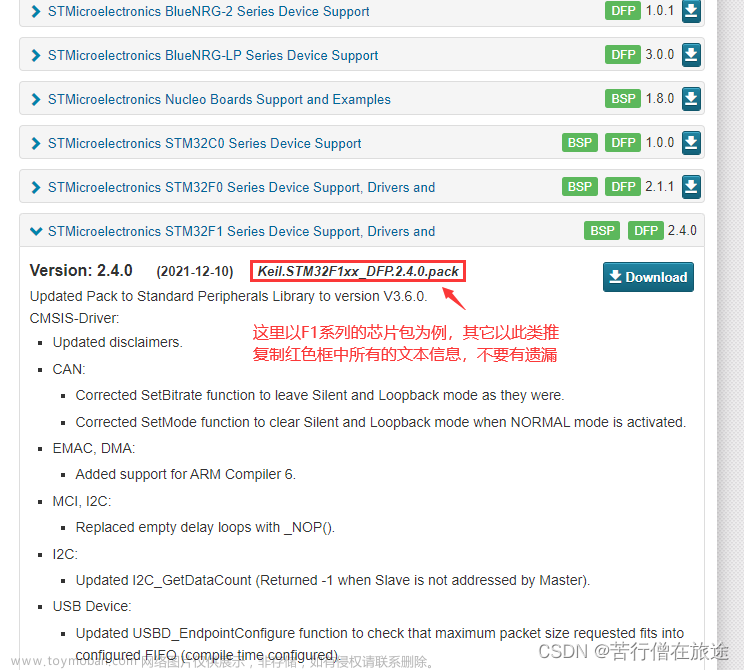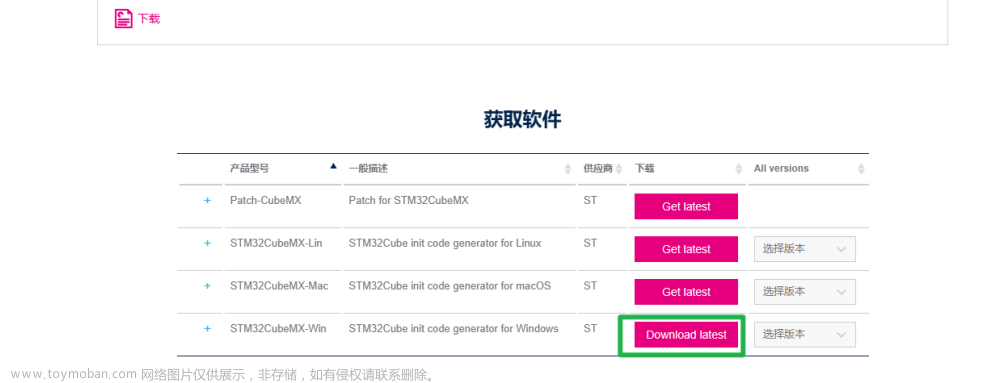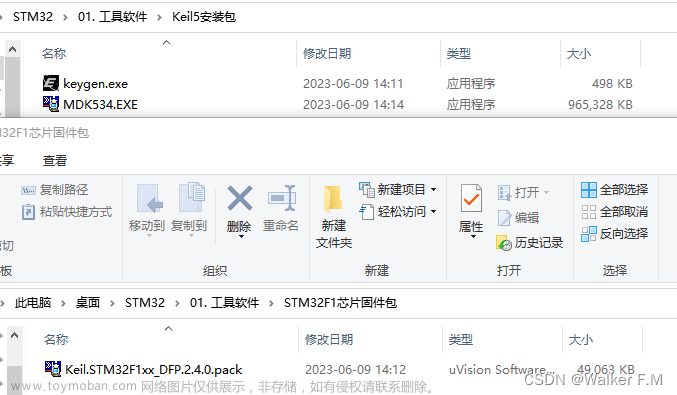一、STM32CubeMX下载
官网地址:STM32CubeMX - STM32Cube初始化代码生成器 - 意法半导体STMicroelectronics
官网下载需要注册账号
网盘链接(6.8):
链接:https://pan.baidu.com/s/1kiSD3hMxjB7ds3zk093eug?pwd=yvpq
提取码:yvpq

二、JRE下载、安装
这里STM32CubeMX使用需要JRE环境,不过现在JRE已经集成到JDK中了,不需要单独安装,所以这里直接下载JDK即可
链接:https://pan.baidu.com/s/1IuYbyeED61E9qa8hRWcl1w?pwd=bq03
提取码:bq03
由于不需要编写Java程序,所以这里的安装一切默认【或者中间修改一下安装路径】,不需要配置环境变量
三、CubeMX安装
一切默认,中间只需要更换一下安装路径





四、基本配置
1.更改存放芯片包的位置
打开软件,点击【Help】->【Updater Settings】


2.安装芯片包
点击【Help】->【Manage embedded software packages】

选择自己的开发版型号,进行安装

等待安装

安装完成后,芯片前面会变绿

五、测试
1.基本配置
新建项目,【file】->【new project】

选择芯片

芯片配置:RCC、SYS、GPIO、时钟
RCC:

SYS:

GPIO:
在右侧芯片图中点击PA2引脚,并设置为Output

在左侧进行引脚具体参数配置


时钟

2.文件生成
选择文件路径,选择【MDK-ARM】,版本为【V5】

设置生成文件


3.最终生成文件

4.打开文件,编译测试

打开工程后,找到main函数,在while循环中添加下列代码文章来源:https://www.toymoban.com/news/detail-490160.html

HAL_GPIO_TogglePin(LED1_GPIO_Port,LED1_Pin);
HAL_Delay(1000);
烧录下载程序,LED灯闪烁文章来源地址https://www.toymoban.com/news/detail-490160.html
到了这里,关于STM32CubeMX安装的文章就介绍完了。如果您还想了解更多内容,请在右上角搜索TOY模板网以前的文章或继续浏览下面的相关文章,希望大家以后多多支持TOY模板网!